タスクやテンプレートをCSVでエクスポートする
※この機能は、ビジネスプラン/エンタープライズプランのみで利用可能となります。
機能の概要
タスクやテンプレートをCSV形式でエクスポートすることができます。エクスポートしたCSVをエクセル等で編集・集計することが可能になります。
操作手順
ステップ1:エクスポート画面を開く
- タスク一覧またはグループ詳細のタスク/テンプレート一覧を開く
- 右上の「タスクのアクション」または「テンプレートのアクション」ボタンをクリック
- 「エクスポート」を選択
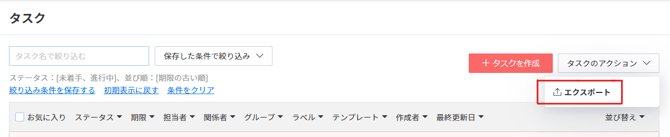
※一覧画面に表示されているタスク/テンプレートがエクスポート対象となるため、エクスポートする前に表示条件等をフィルタリングしてください。
※エクスポート対象が30,000行を超える場合はCSV出力ができません。表示条件を変更するなどして出力されるCSVが30,000行以内になるように調整してください。
ステップ2:出力内容を選択する
下記のいずれかを選択してエクスポートを実行します。
- 「タスク/テンプレートのみ」
利用シーン:タスク単位で稼働工数を確認したいとき - 「タスク/テンプレート&チェックリスト」
利用シーン:メンバーごとの業務量を詳しく確認したいとき
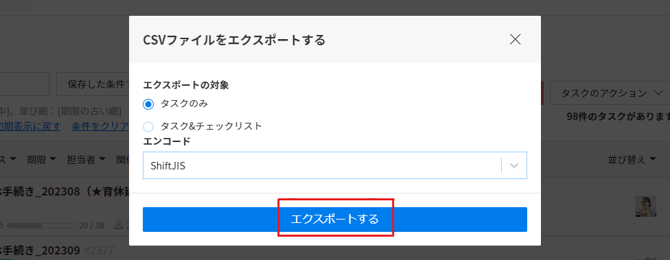
ステップ3:メールからCSVをダウンロード
エクスポートが完了すると、通知メールが届きます。
メール内のリンクからCSVファイルをダウンロードしてください。
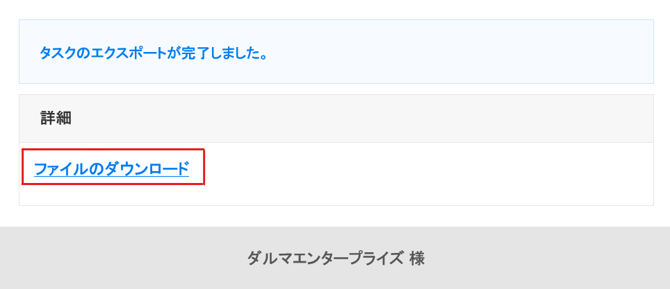
CSVデータの各項目説明
▼タスクをエクスポートした際の出力イメージ
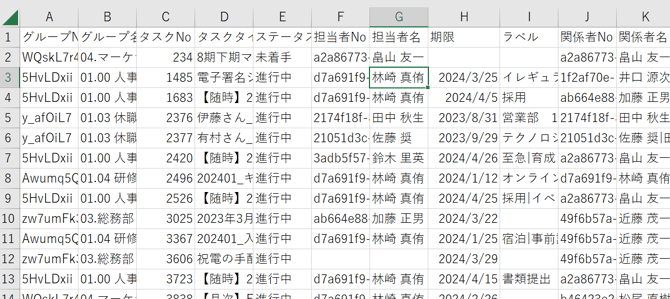
CSVの項目の中からわかりづらいものを以下にご説明します。
例:エクスポートの対象を「タスク&チェックリスト」にした場合
- 完了チェックリスト : 完了したチェック項目の数
- 全チェックリスト : チェック項目総数
- タスク完了日 : タスクステータスを完了にした日付
- チェックリスト完了日時 : チェックリストを完了にした日時
- チェックリスト階層 : 0=親項目 or セクション、1=サブ項目
- チェックリスト分類 : C=親項目、S=セクション
- チェックリストステータス : 0=未完了、1=完了
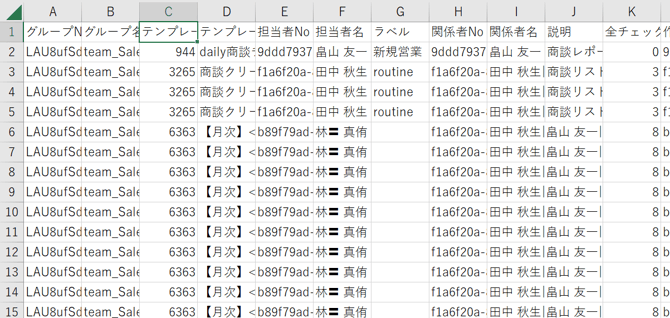
CSVの項目の中からわかりづらいものを以下にご説明します。
例:エクスポートの対象を「テンプレート&チェックリスト」にした場合
- 繰り返し設定 : あり=繰り返し設定がされている、なし=繰り返し設定がされていない
- チェックリストリマインダー日時 : 該当チェックリストのリマインダー設定状況
タスクの内容を専用のCSVフォーマットに入力し、Bizer teamにインポートすることもできます。(テンプレートはインポート非対応です)
詳細は下記をご確認ください。
タスクをインポートする